Apple-brugere får en fantastisk mulighed for at betale for deres behov uden at have et fysisk kort med sig, da det altid er på deres telefon. Der er dog nogle tilfælde, hvor brugerne skifter deres kort, så de ønsker at fjerne det gamle kort fra deres enhed.
Sådan fjerner du et kreditkort fra din enhed
Dit Apple-id har sandsynligvis et kreditkort i filen. Det gør det nemmere at købe noget i iTunes og App Store. Og hvis du bruger Apple Pay, har du sandsynligvis også mindst ét kreditkort tilknyttet der, så du kan foretage indkøb i detailhandlen med din iPhone. Der er forskellige grunde til, at brugerne ønsker at fjerne deres kreditkort fra deres telefoner. Måske har de mistet et, eller de bruger det bare ikke i forvejen. Heldigvis findes der metoder til at gøre det,
Sådan fjerner du et kreditkort fra din iPhones Apple-id
Hvis du vil fjerne et kreditkort fra din iPhones Apple-id, skal du følge de trin, der er nævnt i afsnittet nedenfor:
- Først og fremmest skal du gå til appen Indstillinger.
- Herefter skal du klikke på “iTunes & App Store”.
- Derefter skal du klikke på dit Apple-id, som du finder øverst på siden, og derefter gå til “Vis Apple-id“.
- Derefter skal du gå til “Betaling og forsendelse“

- Herefter skal du gå til toppen af siden Betaling og forsendelse og klikke på “Rediger“.

- For at fuldføre processen skal du trykke på den røde sletteknap til venstre for det kreditkort, du vil have fjernet, og derefter klikke på “Udført” for at bekræfte dit valg.

Sådan fjerner du et kreditkort fra Apple Pay på din iPhone
Hvis du vil fjerne et kreditkort fra Apple Pay på din iPhone, skal du følge de trin, som er nævnt i afsnittet nedenfor:
- Først og fremmest skal du gå til appen Indstillinger.
- Herefter skal du klikke på “Wallet & Apple Pay“.

- Derefter vises siden Wallet & Apple Pay, hvor du kan se en liste over alle de kreditkort, du har forbundet med din Apple Pay-konto. Klik på det kreditkort, som du vil slette.
- For at fuldføre processen skal du gå til bunden af informationssiden for kreditkortet og klikke på “Remove This Card” (Fjern dette kort). Derefter skal du klikke på “Fjern” for at bekræfte dit valg.

Sådan konfigurerer du Apple Pay på en iPhone eller iPad
Hvis du vil konfigurere Apple Pay på en iPhone eller iPad, skal du følge de trin, der er nævnt i afsnittet nedenfor:
- Først og fremmest skal du gå til appen “Indstillinger” og klikke på menuen “Wallet & Apple Pay“.
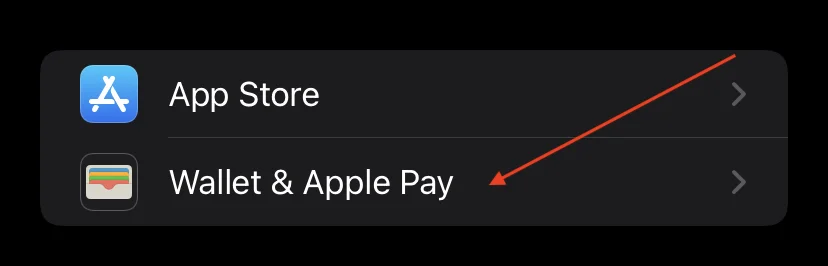
- Herefter skal du klikke på “Tilføj kort“.
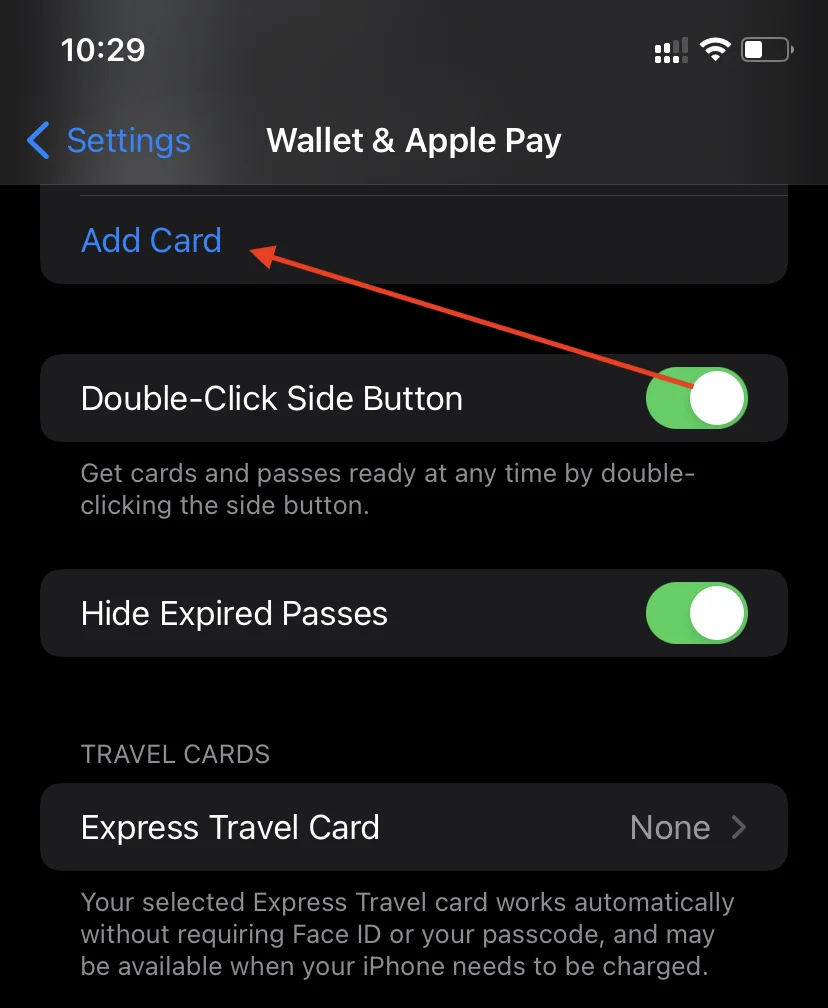
- Derefter skal du vælge den type betalingskort, du vil tilføje.
- Derefter skal du trykke på “Fortsæt” på introduktionssiden.
- Herefter skal du tilføje et kreditkort. For at gøre det skal du holde telefonen over kortet, så iPhone automatisk kan læse kortets nummer.
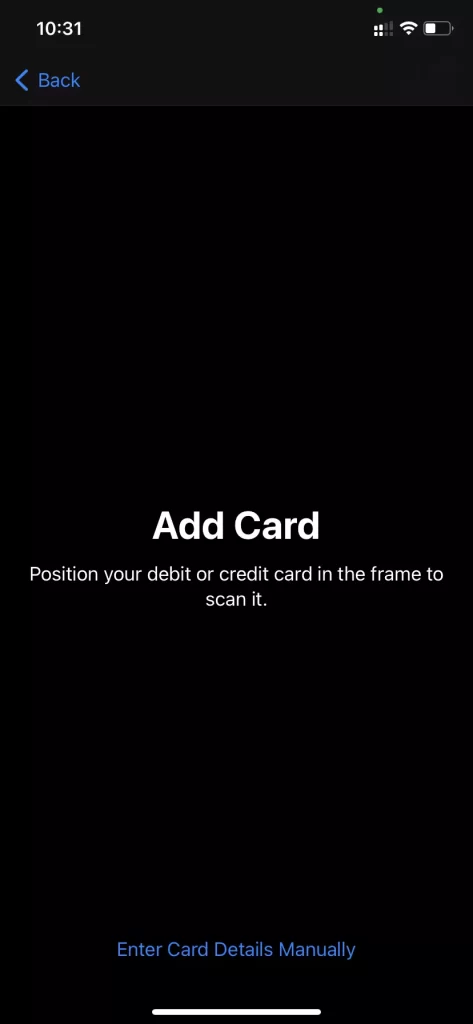
- Du kan også udfylde dine kortoplysninger manuelt. For at gøre det skal du klikke på “Næste” og “Tilbage” for at skifte mellem at indtaste dit navn og kortnummer eller udløbsdato og sikkerhedskode.
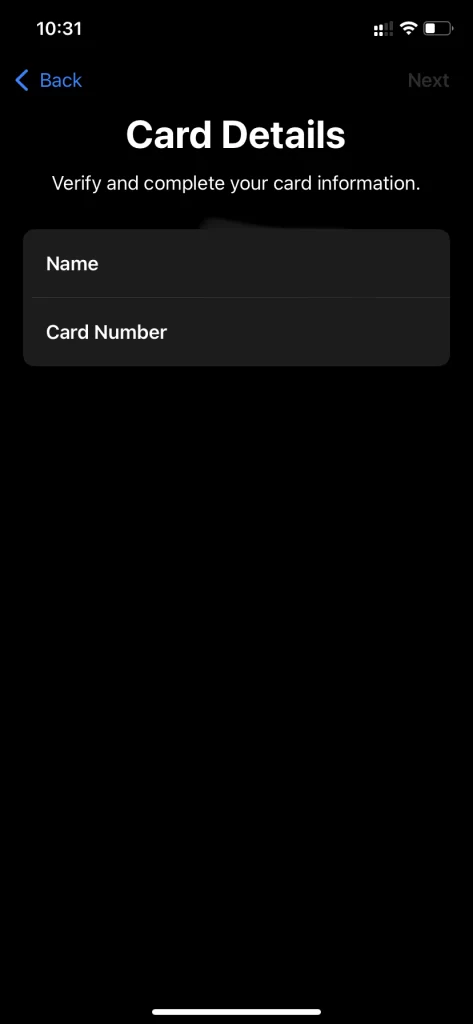
- Siden Vilkår og betingelser vises. Læs oplysningerne, og klik på “Accepter“.
- Du skal bekræfte kortet hos dit kortfirma og tilføje det til tegnebogen.
- Når du er færdig med denne proces, skal du se kortet blive vist i din tegnebog. Gentag denne proces for alle andre kreditkort, som du vil tilføje.
Som du kan se, er det ikke svært at fjerne det kort, der er unødvendigt eller ikke længere bruges, fra din enhed. Der er kun nogle få enkle trin, der er nødvendige for at gøre det.

